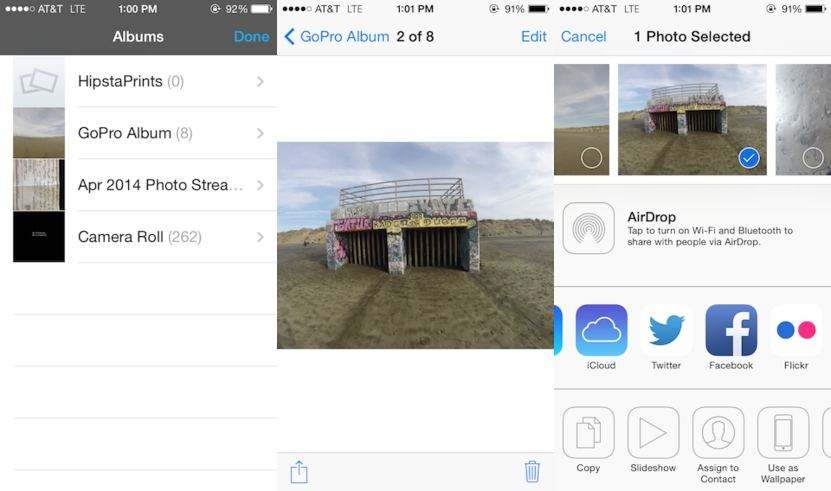Kas yra namų pasidalinimas „iTunes“ ir kaip juo naudotis
Kas yra „iTunes“ namų bendrinimas? Kaip naudotis „iTunes Home Sharing“? „iTunes“ namų bendrinimas neveikia? Gaukite visus atsakymus šiame straipsnyje.
1 dalis: Kas yra „Namų bendrinimas“ naudojant „iTunes“?
Namų bendrinimas sukurtas taip, kad galėtumėte lengvai dalintisarba perkelkite „iTunes“ laikmenų bibliotekas (muzika, filmai, TV laidos, programos) iš ne daugiau kaip penkių namų ūkio kompiuterių, taip pat pratęskite atkūrimą į „iOS 10/9/8/7“ įrenginius ir „Apple TV“ (2-osios kartos) savo įrenginyje. namų „Wi-Fi“ tinklas.
Naudodamiesi „iTunes Home Sharing“, galite lengvai klausytis muzikos ar žiūrėti filmus kitame kompiuteryje. Arba galite nukopijuoti ir perkelti muziką iš „iPhone“, kompiuterio ir „iPod“.
2 dalis: Kaip naudotis namų bendrinimu „iTunes“?
Įsitikinkite, kad turite naujausią „iTunes“ versiją ir visus savo įrenginius tame pačiame namų tinkle. Kiekvienas kompiuteris ar įrenginys jūsų „Namų bendrinimo“ tinkle turi naudoti tą patį „Apple ID“.
Naudokite namų bendrinimą „Mac“ ar asmeniniame kompiuteryje
- Savo kompiuteryje atidarykite „iTunes“ ir eikite į Failas> Namų bendrinimas> Įjungti namų bendrinimą> prisijunkite naudodami „Apple ID“.
- Norėdami pamatyti visas jūsų bendrinamas bibliotekas, spustelėkiteviršutiniame kairiajame „iTunes“ kampe. Galite transliuoti ar tiesiog vilkti muziką ir vaizdo įrašus iš dviejų įgaliotų kompiuterių. Taip pat galite pasirinkti, kad „iTunes“ automatiškai importuotų pirkinius, kuriuos darote naudodamiesi savo namų bendrinimo funkcija.

Naudokite „Namų bendrinimą“ „iPhone“, „iPad“ ar „iPod touch“
- Eikite į „Nustatymai“> „Muzika“ arba „Nustatymai“> „Vaizdo įrašai“ ir slinkite žemyn iki „Namų bendrinimas“. Prisijunkite naudodami „Apple ID“ ir slaptažodį.
- Norėdami mėgautis dalijamais vaizdo įrašais, atidarykite vaizdo įrašų programą, palieskite Bendri ir pasirinkite biblioteką.
- Jei norite mėgautis dalijama muzika „iPhone“ ar „iPod touch“ naudodamiesi „Namų bendrinimu“, atidarykite Muzikos programą ir palieskite Mano muzika> Biblioteka.
- „IPad“ tiesiog bakstelėkite Mano muzika. Pasirodžiusiame ekrane bakstelėkite kategoriją šalia ekrano vidurio. Tada bakstelėkite Namų bendrinimas ir pasirinkite bendrą biblioteką, prie kurios norite prisijungti.


„Apple TV“ naudokite namų bendrinimą
- „Apple TV“ (4 kartos) eikite į „Nustatymai“> „Paskyros“> „Namų bendrinimas“.
- Ankstesniuose „Apple TV“ modeliuose eikite į „Nustatymai“> Kompiuteriai> Pasirinkite Įjungti namų bendrinimą.
3 dalis: Bendrinimas namuose neveikia „iTunes“?
Kai kuriems vartotojams gali kilti problemų, susijusių su „iTunes Home Sharing“ neveikimu, ypač po „iTunes“ ar „iOS“ atnaujinimo. Tokiu atveju atlikite žemiau pateiktus triukus, kad galėtumėte ištaisyti.
- Įsitikinkite, kad dalijantis „iTunes“ įjungta, o kompiuteris nenustatytas - nemiega.
- Visuose įrenginiuose išjunkite namų bendrinimą, palaukite maždaug minutę ir vėl įjunkite.
- Jei turite įjungtą užkardą, įsitikinkite, kad nėra užblokuotas namų bendrinimas
- Visuose įrenginiuose, kuriuos norite naudoti su „Namų bendrinimu“, turite naudoti tą patį „Apple ID“
- Iš naujo paleiskite tinklo maršrutizatorių.
- Uždarykite ir paleiskite „iTunes“ iš naujo, tada uždarykite ir atidarykite visas „iOS“ įrenginių programas.
- Atidarykite „Windows“ užduočių tvarkytuvę (taip pat palaikykite „iTunes“ paleistą)> Paslaugos> Patikrinkite, ar veikia „Bonjour“ paslauga
Tikimasi, kad šis straipsnis gali padėti išspręsti visas problemas, susijusias su „iTunes Home Sharing“. Taip pat galite perskaityti daugiau „iTunes“ patarimų.